Sadržaj:
Metoda 1: Pretraživanje videa putem koda elementa na stranici
Metoda koja će uvijek biti aktualna — korištenje pregleda koda elementa za preuzimanje videa s YPlakal putem njegove izravne veze. Pri tome treba uzeti u obzir karakteristike preglednika, a kao primjer uzet ćemo najpopularniji program — Google Chrome, kako bismo razmotrili ovu opciju preuzimanja videozapisa.
- Otvorite stranicu na YPlakal s željenim videom i kliknite desnom tipkom miša na prazno mjesto. U pojavljenom kontekstualnom izborniku odaberite opciju "Pogledaj kod".
- Proširite gornju ploču s elementima, odakle pređite na odjeljak "Mreža".
- Reproducirajte video kako bi korišteni alat počeo čitati promet.
- Dvostruko kliknite na redak koji se pojavi u izborniku kako biste prešli na otkrivenu izravnu vezu.
- Otvorit će se nova kartica, gdje kliknite na ikonu s tri vertikalne točke kako biste otvorili izbornik radnji.
- Kliknite "Preuzmi" za početak preuzimanja video materijala na računalo.
- Čekajte da preuzimanje videa završi i možete ga pregledati.
- Videozapis se otvara putem bilo kojeg prikladnog playera u operativnom sustavu, bilo da se radi o vanjskom programu ili standardnom rješenju.
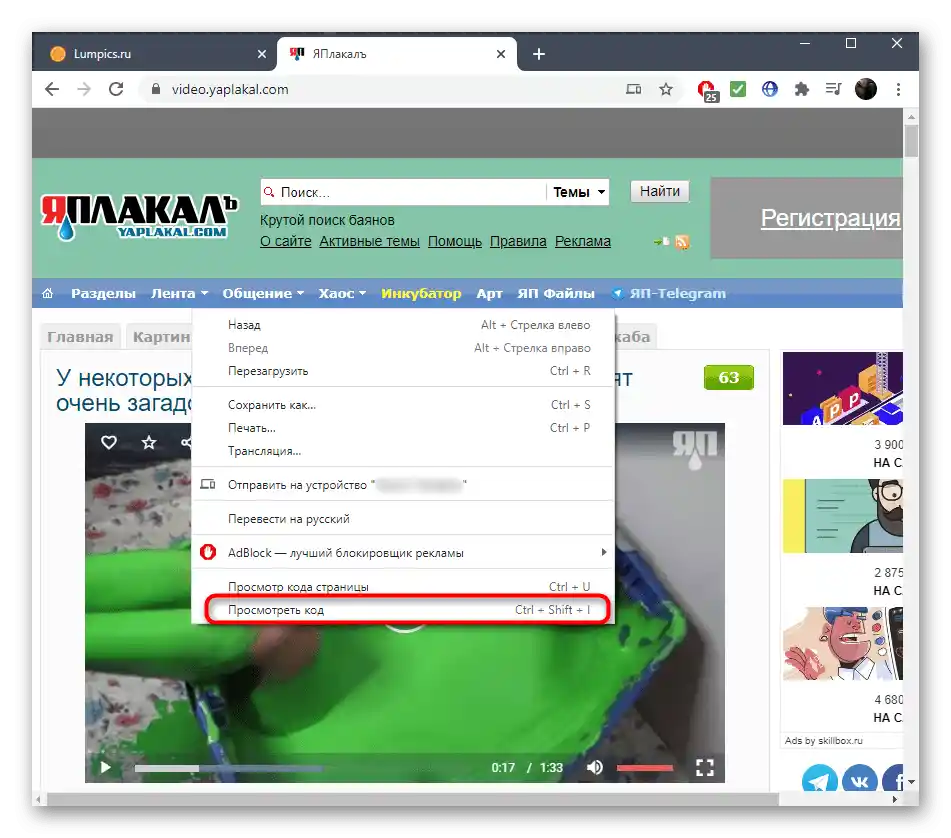
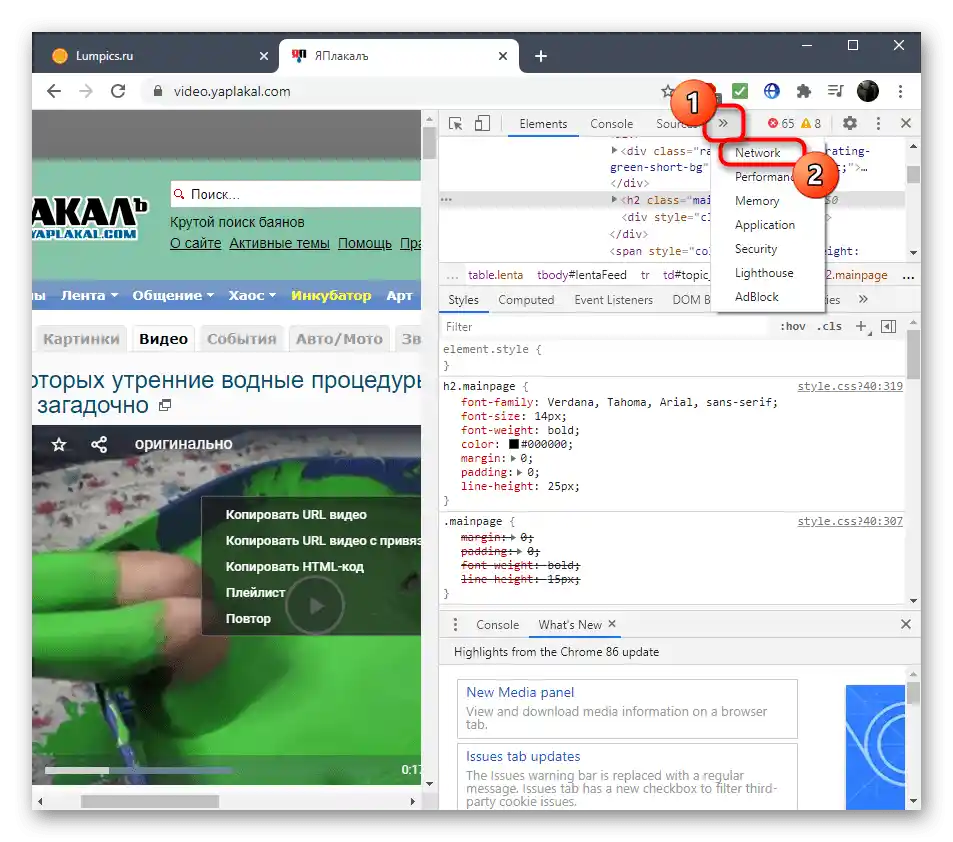
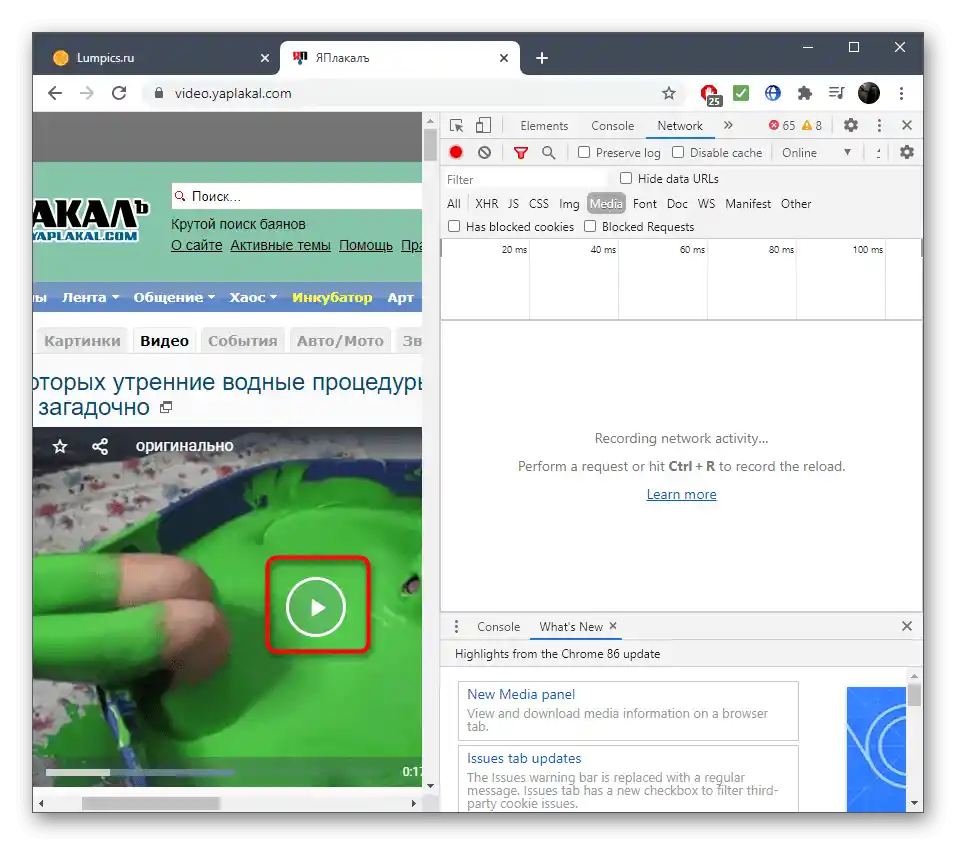
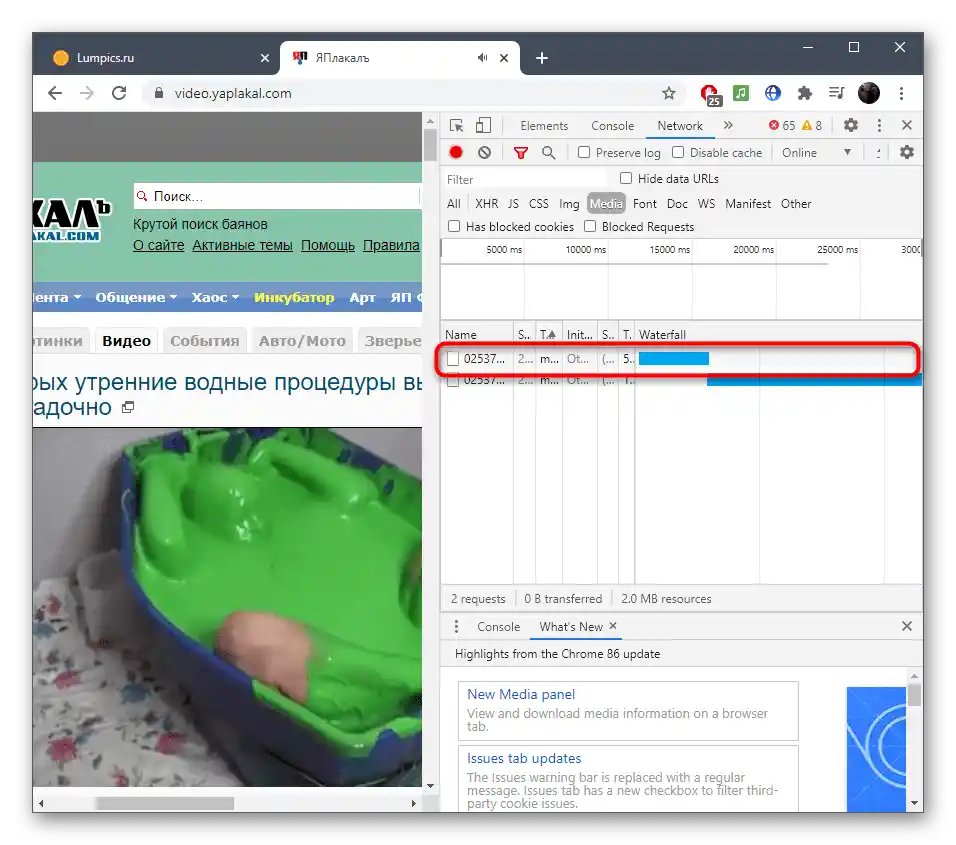
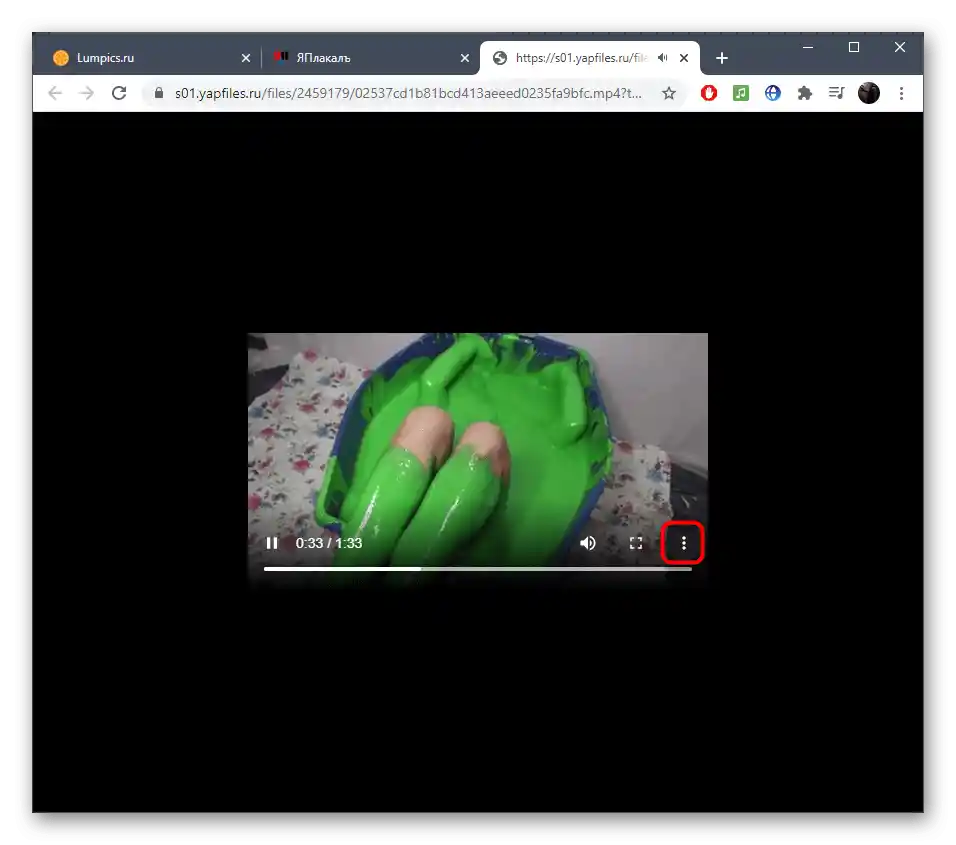
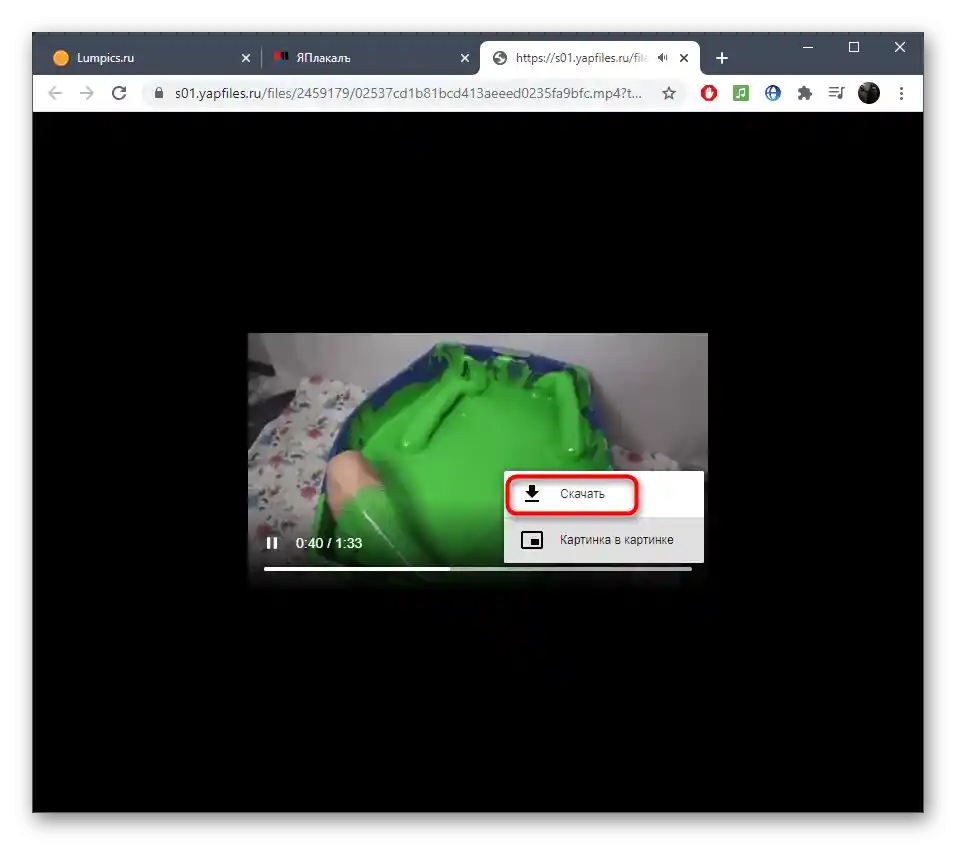
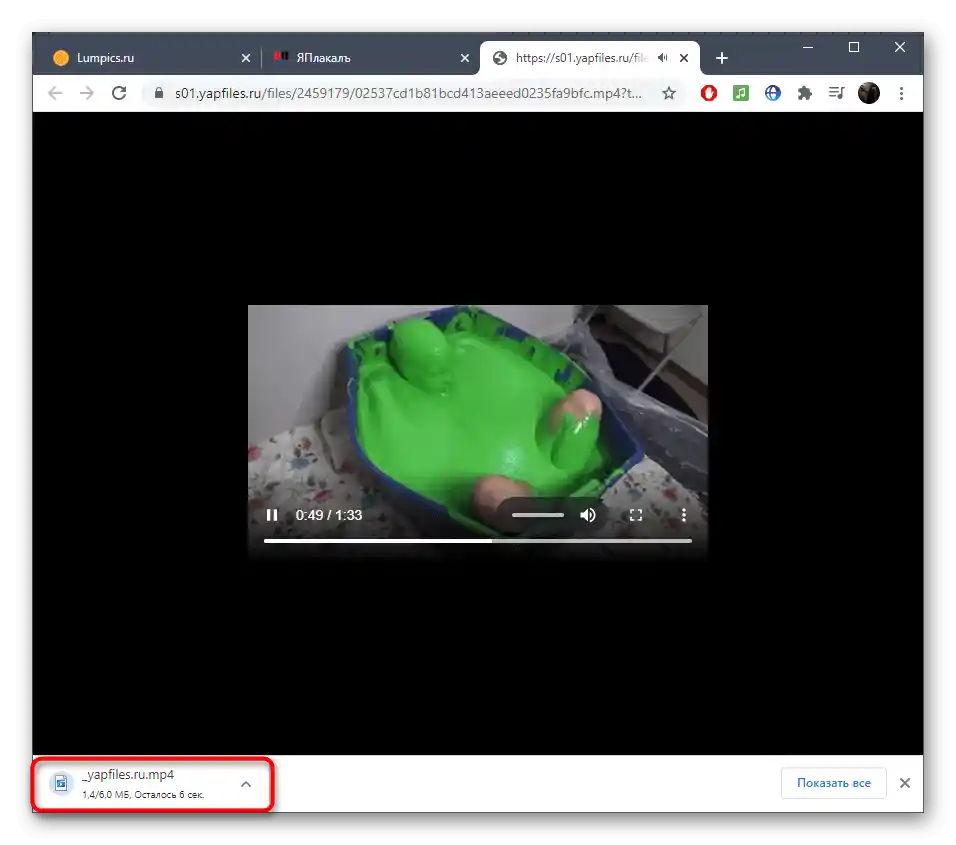
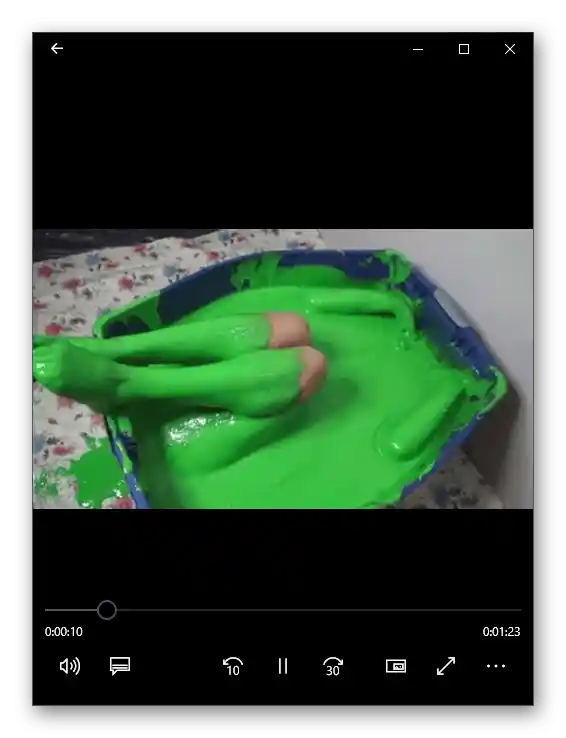
Na isti način možete preuzimati bilo koje videozapise s YPlakal, izvršavajući samo nekoliko jednostavnih radnji. Ako ovaj način ne uspije ili se čini previše složenim, obratite pažnju na dvije alternativne metode o kojima će biti riječi u nastavku.
Metoda 2: Pretraživanje izravne veze na video na YPlakal
Razvijači stranice YPlakal omogućili su da svaki korisnik može dijeliti izravnu vezu na video ili je objaviti na drugim web resursima.U našem slučaju to će pomoći otvoriti zapis u ugrađenom pregledniku, kako bismo iskoristili ugrađenu funkciju za preuzimanje.
- Otvorite video koji vas zanima i kliknite na ikonu web stranice desno gore u playeru.
- Ispod ćete vidjeti opcije za preuzimanje datoteke, ali nijedna od njih trenutno ne odgovara, stoga jednostavno označite prisutnu vezu i desnom tipkom miša kliknite na nju.
- Kroz kontekstni izbornik idite na ovu adresu.
- Otvorit će se ista kartica s reprodukcijom videa o kojoj smo već govorili u prethodnoj metodi. Iskoristite gumb koji se tamo nalazi za preuzimanje sadržaja na PC.
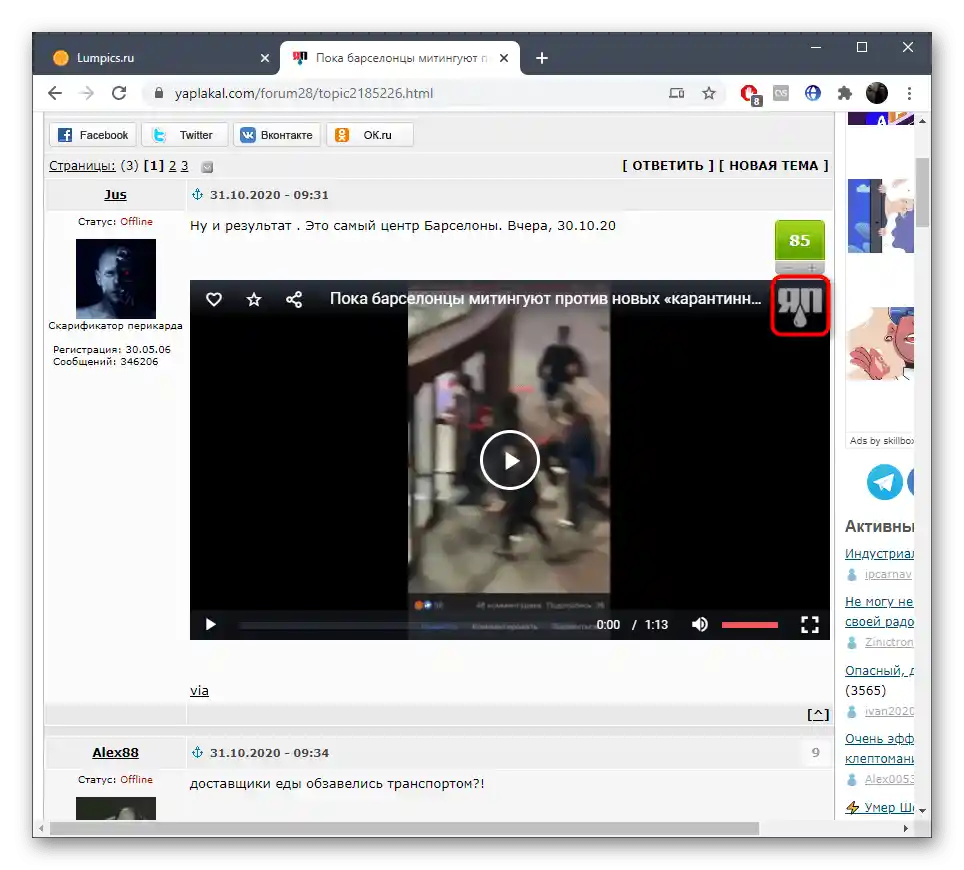
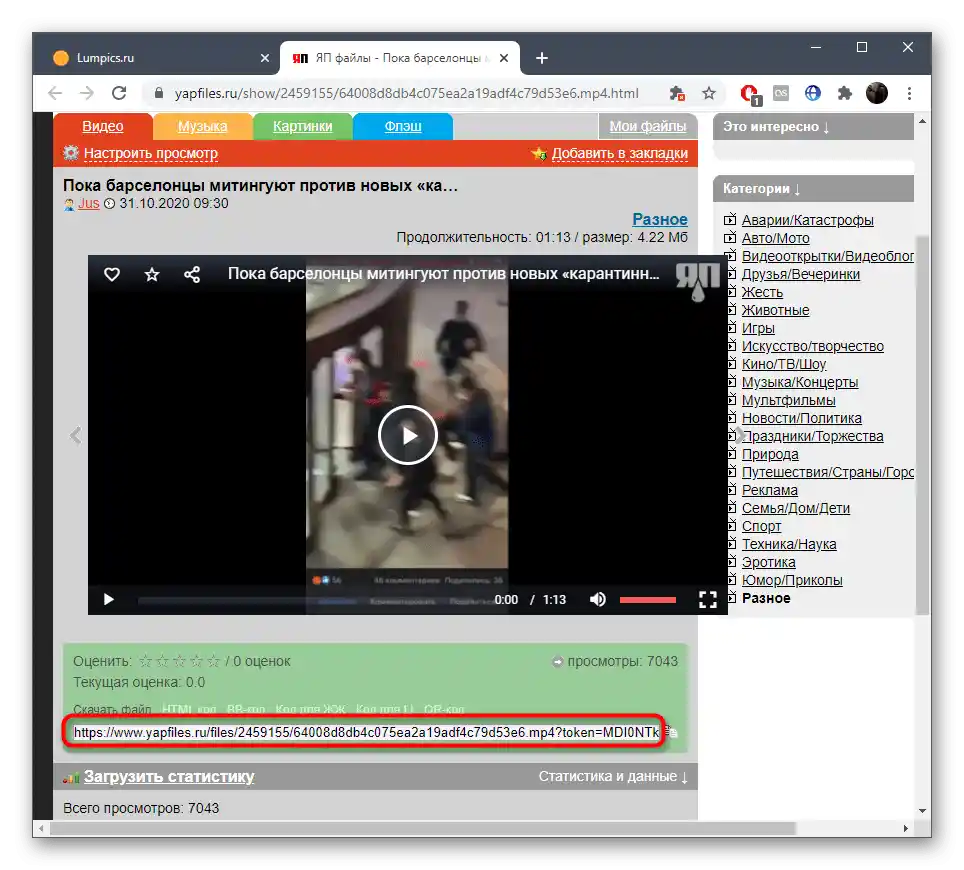
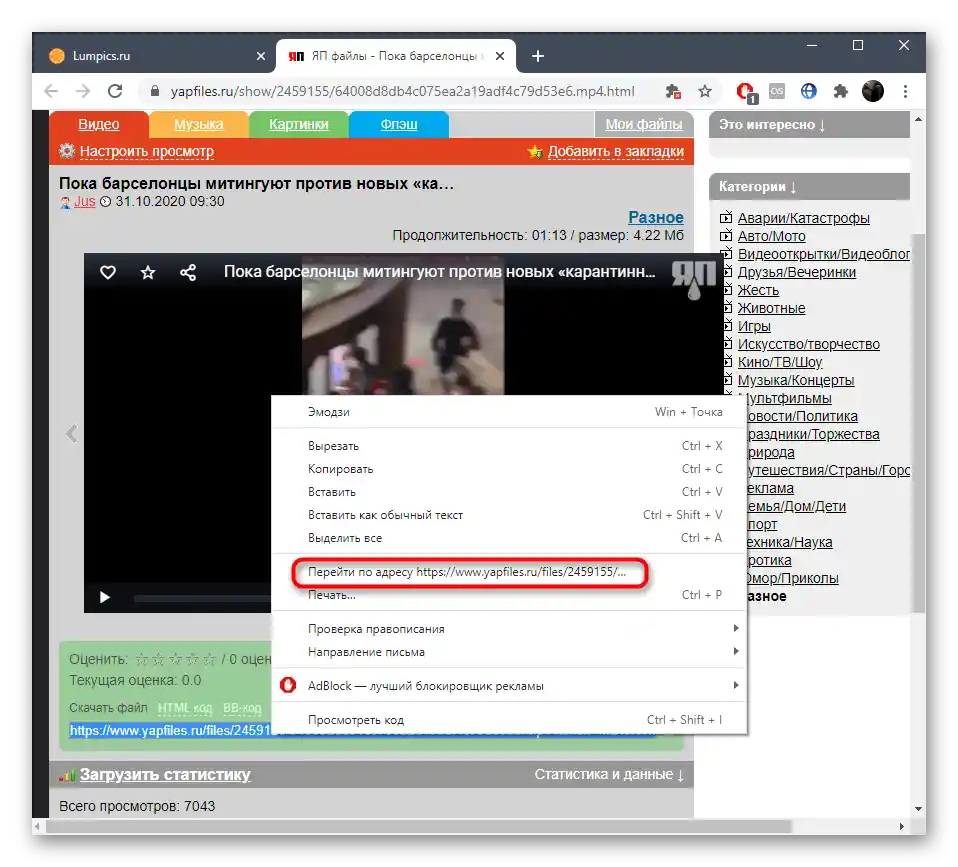
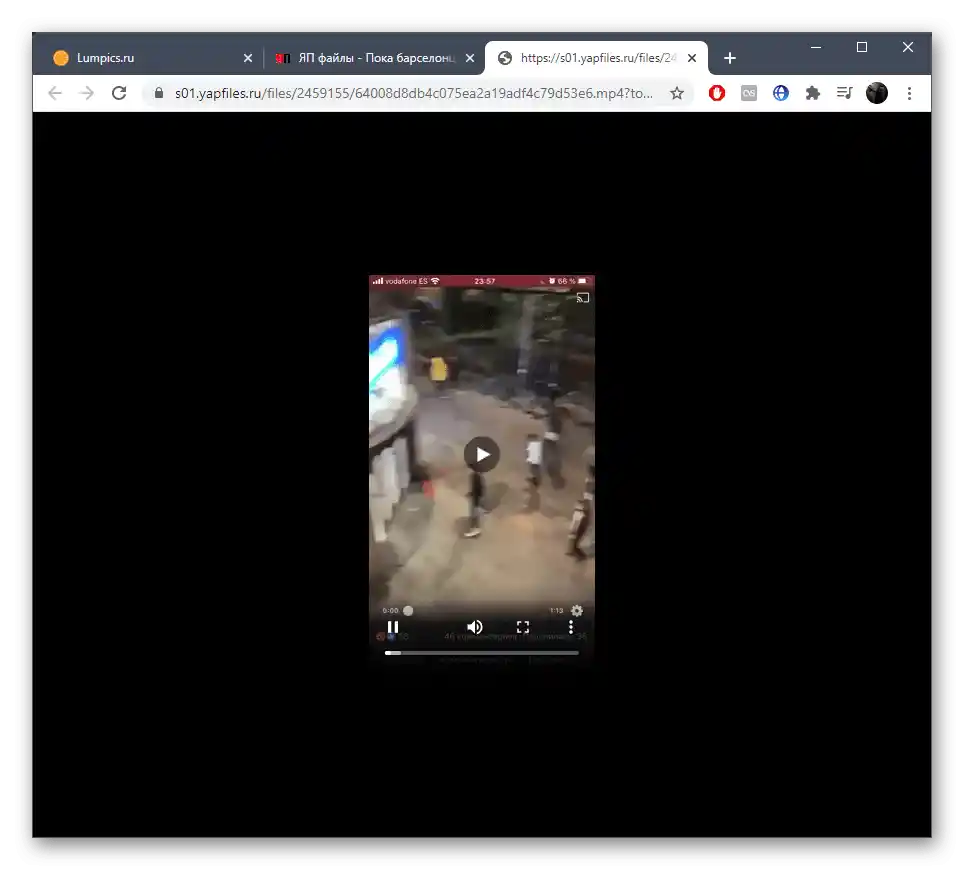
Način 3: Korištenje pregledničkih ekstenzija
Sada se video gotovo s bilo koje web stranice može preuzeti pomoću posebnih pregledničkih ekstenzija, čija funkcionalnost je usredotočena na to. Kao primjer razmotrit ćemo SaveFrom.net, s posebnim naglaskom na instalaciju ekstenzije, jer se za Google Chrome razlikuje od standardnog preuzimanja putem službene trgovine.
Pređite na upute za instalaciju SaveFrom u Chrome
- Ako ste i vi odlučili instalirati ovu ekstenziju za navedeni preglednik, pređite na gornju vezu za početak instalacije. Kada koristite druge web preglednike, otvorite njihove službene trgovine ekstenzijama i potražite SaveFrom. Na stranici za instalaciju kliknite "Instalirati" nasuprot prvom koraku s MeddleMonkey. Ova ekstenzija će biti potrebna za ispravan rad skripti.
- Doći ćete do internetske trgovine, gdje potvrdite instalaciju alata.
- Vratite se na prethodnu karticu i započnite instalaciju potrebne skripte.
- Potvrdite njegovo dodavanje klikom na odgovarajući gumb.
- Pojavit će se obavijest da je ekstenzija spremna za rad i da je možete koristiti.
- Nakon instalacije bilo koje od ekstenzija koje omogućuju preuzimanje videa iz preglednika, ponovno pokrenite web preglednik, prebacite se na video i u playeru pronađite gumb koji odgovara za njegovo preuzimanje na računalo.
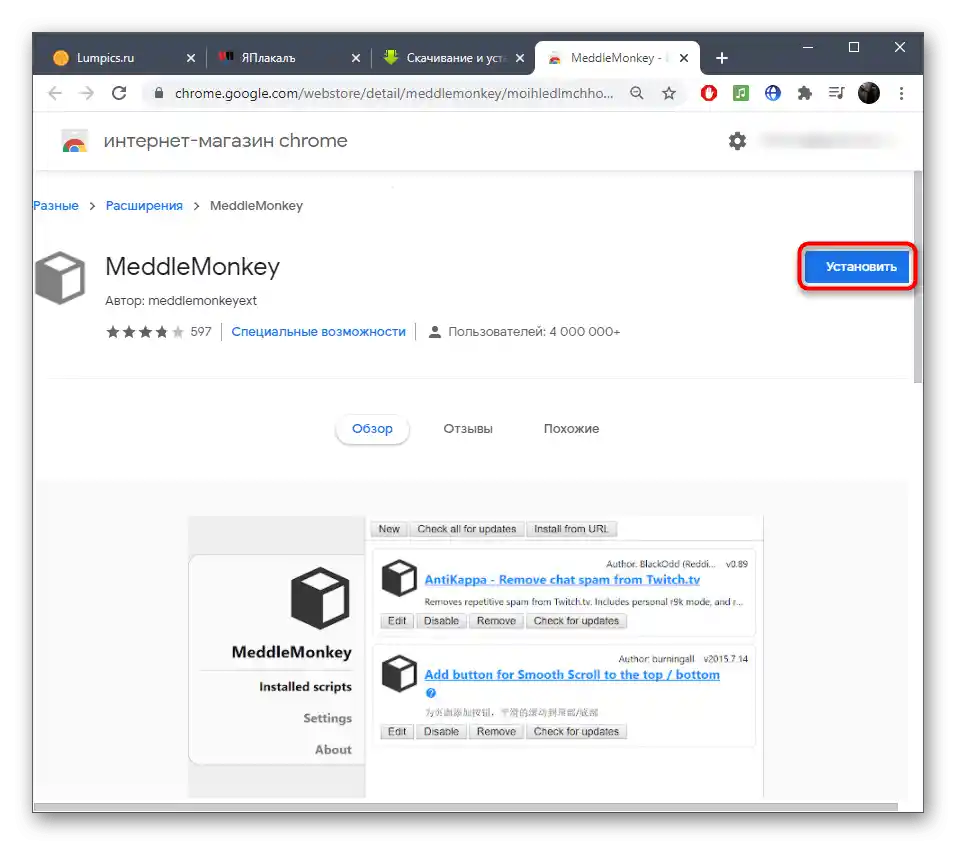
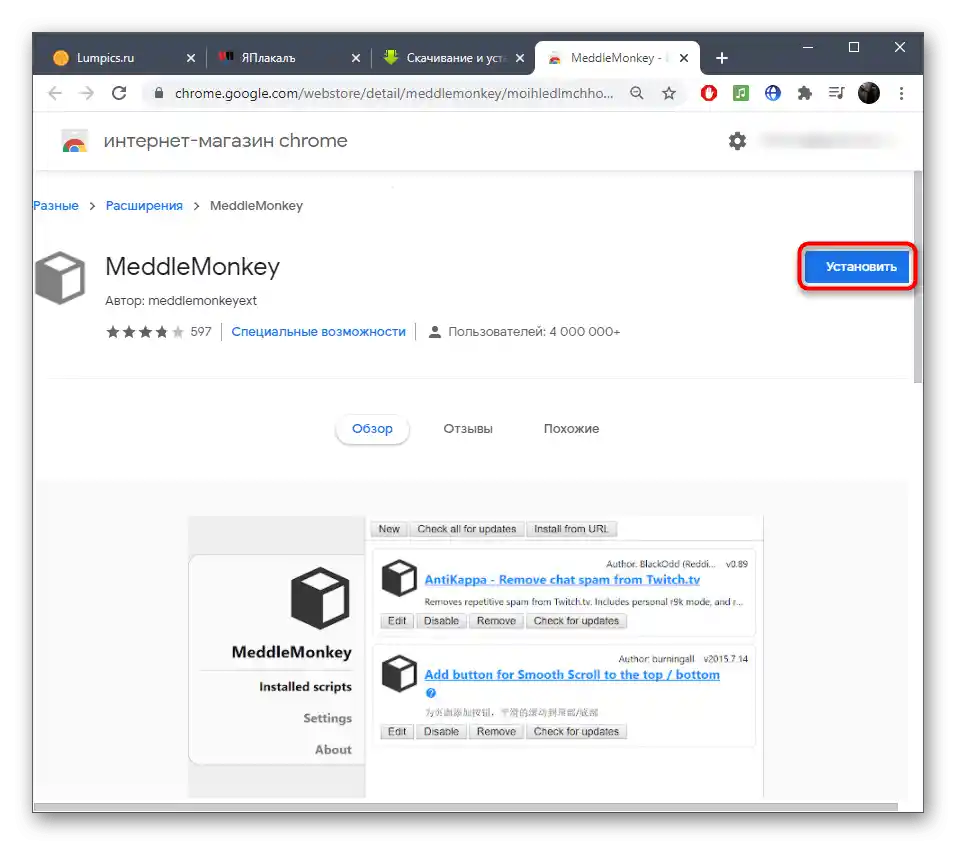
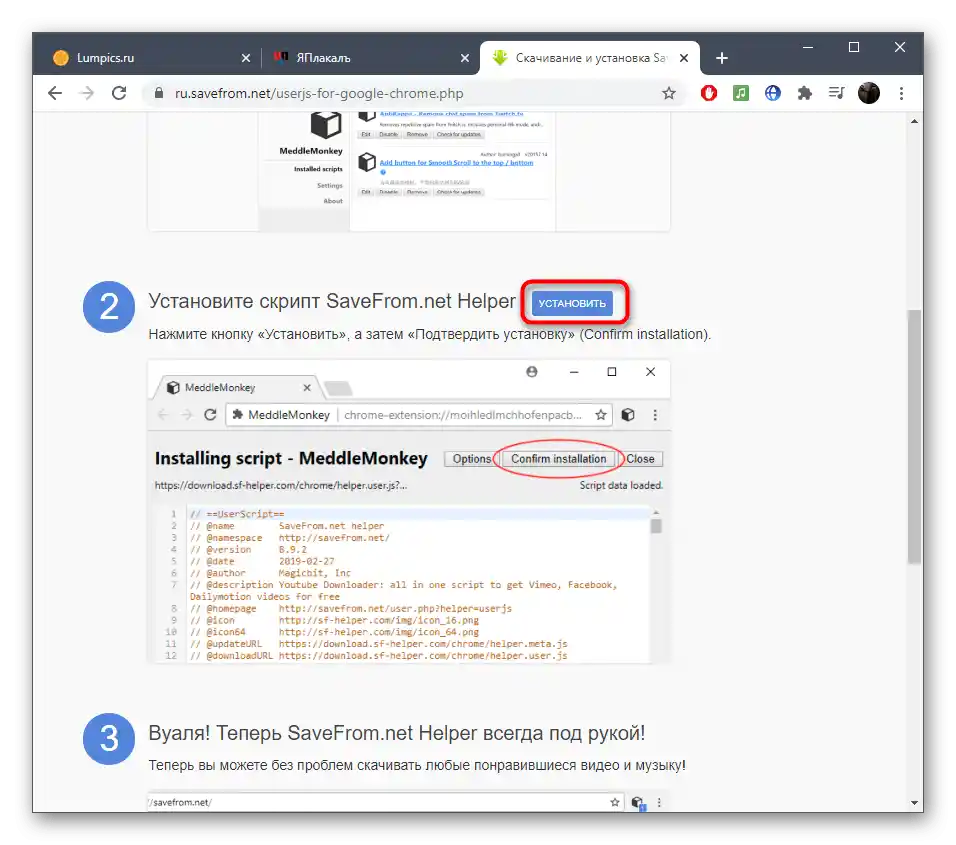
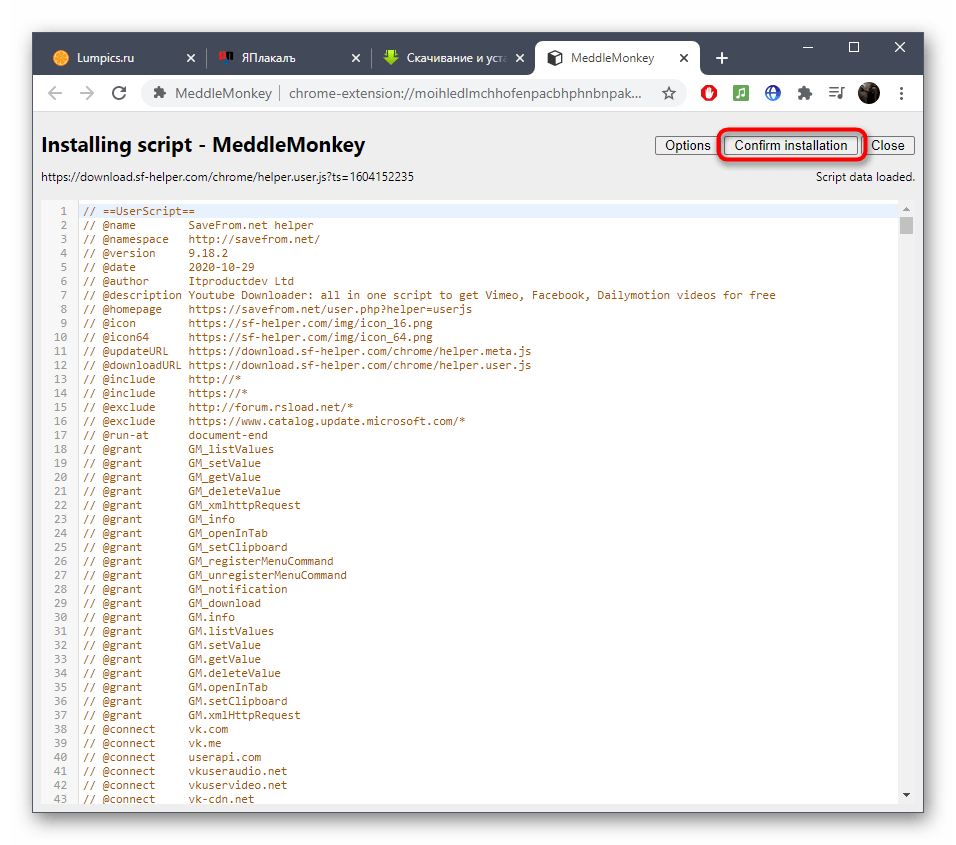
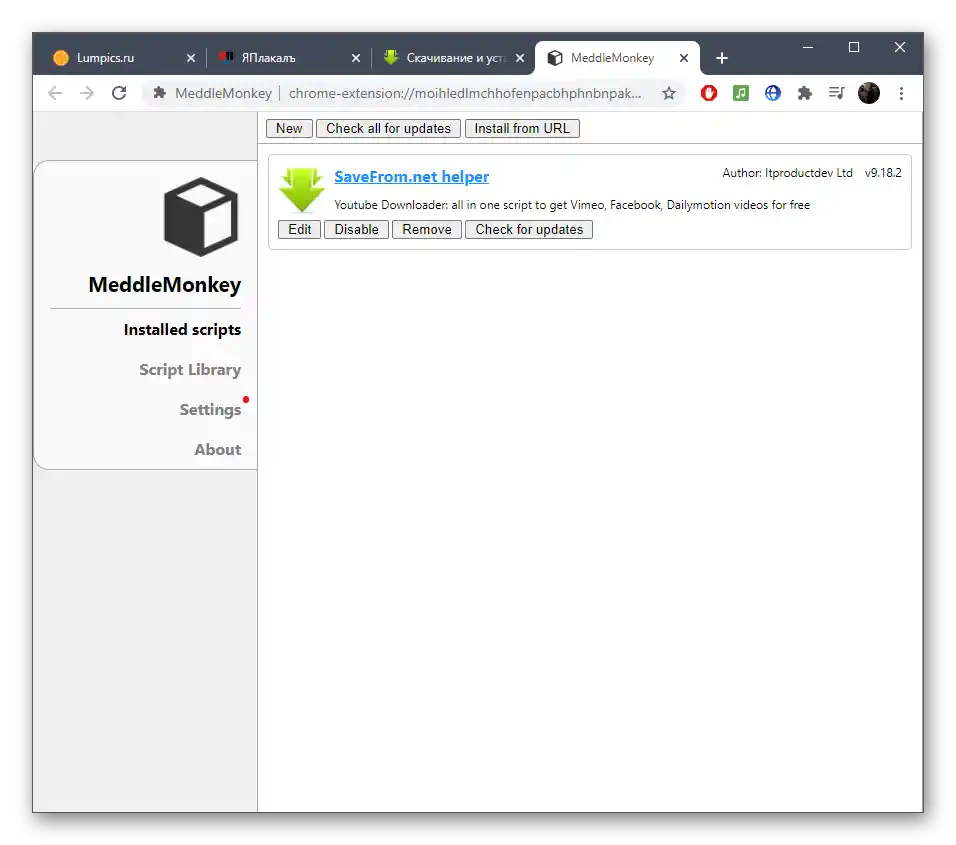
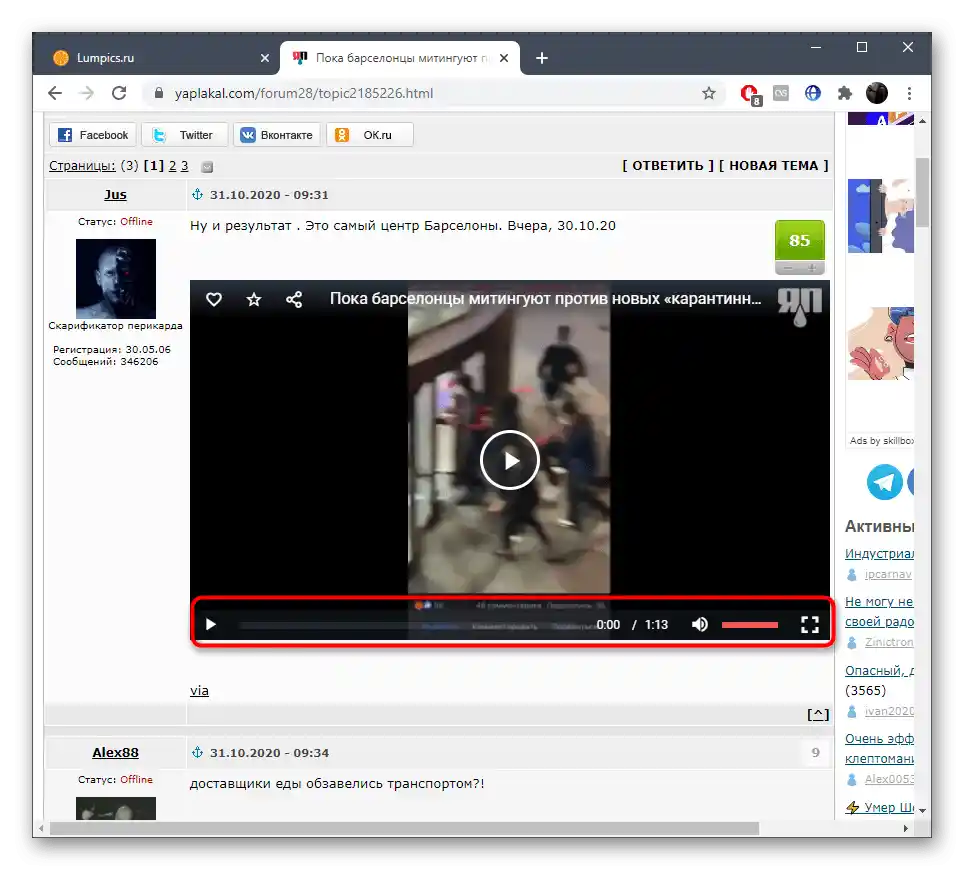
Na sličan način rade i slične ekstenzije, razlikujući se samo u postupku instalacije.Ako ste odlučili odabrati nešto drugo ili imate problema s SaveFrom.net, upoznajte se s alternativnim opcijama u našim člancima, klikom na linkove u nastavku. Saznajte kako ispravno instalirati takve dodatke i koristiti ih.
Više informacija:
Dodaci za preuzimanje videa u pregledniku Mozilla Firefox
Načini preuzimanja videa putem interneta